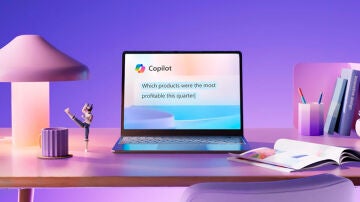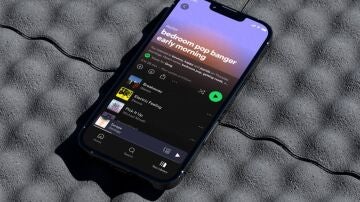Apps
WhatsApp: cómo destacar un sticker como favorito con este truco
Si quieres tener siempre a mano ese sticker que te gusta tanto, este truco puede ayudarte

Publicidad
WhatsApp es sin duda alguna el líder indiscutible en mensajería instantánea y uno de sus secretos reside en sus continuas mejoras y novedades. Podemos enviar infinidad de cosas a parte de los típicos mensajes de texto, escritos o dictados, mensajes de audio, documentos, vídeos, gif, emojis y stickers.
Guarda tus sticker favoritos como preferidos
Hoy nos vamos a centrar en los stickers, esas imágenes que puedes incluir en tus mensajes de texto. WhatsApp incluye muy pocas opciones, al contrario que ocurre con los emoticonos que hay infinidad de ellos, pero son muy versátiles y nos ofrecen muchas opciones de personalización. Para aumentar el número de pegatinas podemos descargarlas desde las tiendas de Google y Apple o bien crearlas a partir de dibujos, videos, gif o incluso fotos nuestras. Pero tenemos otro método de conseguir los stickers sin tener que descargarlos ni crearlos, podemos añadirlos a nuestros favoritos.
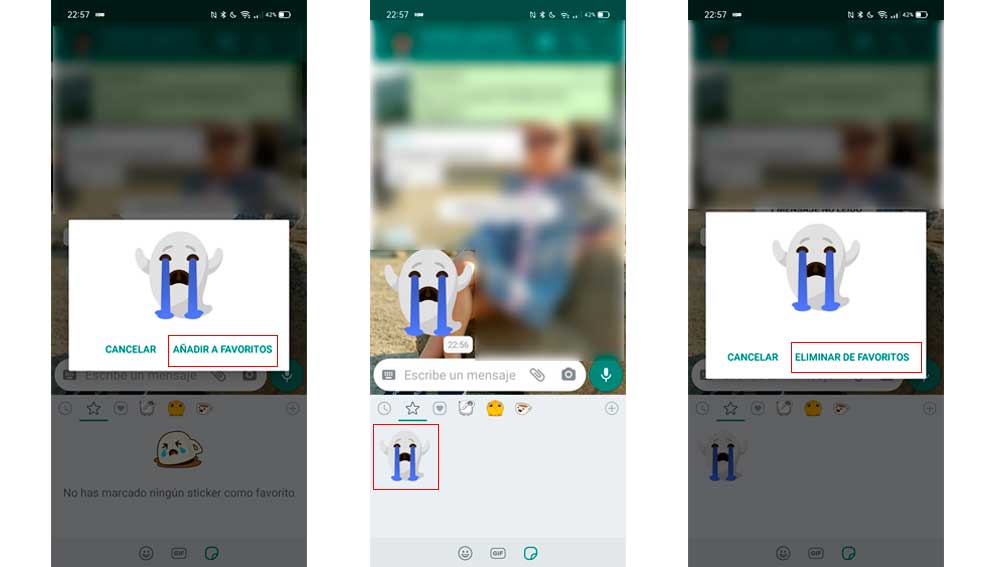
¿Cómo los guardo en mis favoritos?
Un contacto nos envía un Sticker, no lo tenemos en nuestra biblioteca, nos encanta y queremos tenerlo, puede ser que esté disponible para descargarlo, pero no nos interesa toda la colección a la que pertenece o bien es una pegatina personalizada creada por nuestro contacto por lo que no podemos descargarla. Entonces, ¿cómo puedo conseguir almacenarla en nuestro teléfono?:
Con este sencillo truco, podrás añadirlo a tus favoritos:
Toca sobre el Sticker,
Pulsa sobre añadir a favoritos.
En dos sencillos pasos, ya tienes en tu biblioteca de favoritos tu nuevo sticker, pero ten en cuenta de que no funciona en la versión Web de la aplicación.
Para eliminarlo, sigue el mismo proceso
Toca de nuevo en la pegatina en el mensaje
Pulsa eliminar de favoritos
¿Puedo añadir a favoritos un sticker de una colección descargada?
Puedes crear una lista de favoritos añadiendo otros stickers que ya tengas descargados. Para ello, puedes usar dos métodos:
- Ve a la colección a la que pertenece, mantén pulsado sobre el que quieras añadir y nos aparecerá un mensaje “deseas añadir este sticker a tus favoritos” pulsa en añadir.
- O bien, has enviado un sticker a un amigo y decides que quieres incluirlo en tus favoritos, el procedimiento es igual que con uno que te hayan enviado a ti, la única diferencia es que nos da la opción de ver todos los elementos de la misma colección y añadirlos también.
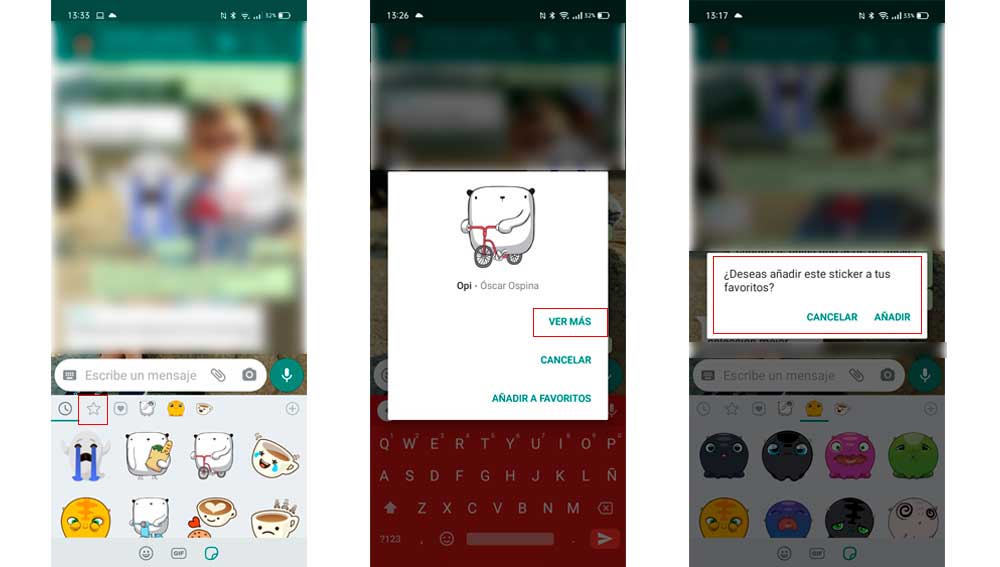
¿Cómo veo mi lista de stickers favoritos?
Para acceder a la lista de tus preferidos, toca sobre el emoticono situado junto a la barra de composición de mensajes, se desplegará un menú, pulsa sobre el "icono de la estrella" y verás todos los que has ido guardando. Ya no tendrás que navegar por interminables listas en busca de los que más te gustan. Desde aquí también puedes borrar todos los sticker que ya no quieras tener en favoritos. Utilizando el mismo método, mantén pulsando sobre el que quieras borrar y selecciona "Eliminar".
¿Para qué quiero los favoritos si los que más me gustan aparecen en los utilizados recientemente?
La diferencia es que si los incluyes en favoritos estos no desaparecerán a no ser que tu los elimines, mientras que en los usados recientemente, como su nombre indica aparecen los que has usado recientemente, que normalmente son los que más nos gustan, pero está lista va cambiando en función del uso que vamos haciendo de nuestros stickers. Por lo que, si no usas en un tiempo una pegatina de tus preferidos este dejara de figurar en esta lista y tendrás que ir a buscarlo a su biblioteca o si no lo tienes descargado no tendrás opción recuperarlo a no ser que lo descargues o si era personalizado por un contacto, este te lo vuelva a enviar.
Publicidad